电脑启动黑屏不进系统的问题处理(解决电脑启动黑屏问题的方法和技巧)
电脑启动黑屏是许多电脑用户常遇到的问题之一,这个问题可能由多种原因引起,包括硬件故障、驱动程序冲突、系统错误等等。本文将向大家介绍解决电脑启动黑屏问题的一些常见方法和技巧,希望能对遇到这个问题的用户提供一些帮助。
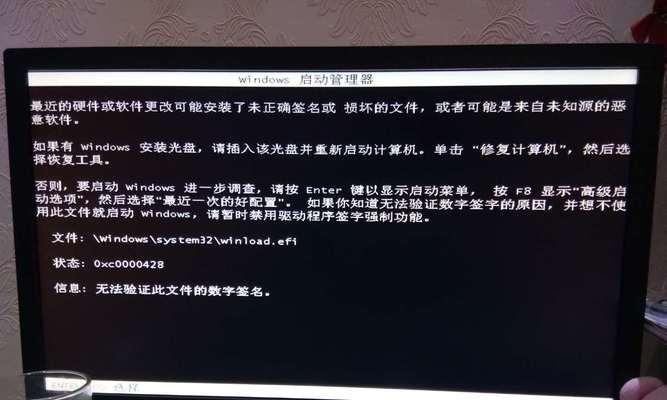
检查硬件连接情况
在处理电脑启动黑屏问题之前,首先需要检查硬件连接情况是否正常。可以拔下所有外接设备,如显示器、键盘、鼠标等,然后重新连接它们,并确保它们与电脑的连接端口没有松动。
检查电源供应情况
电脑启动黑屏问题有可能是由于电源供应不足或者电源故障引起的。可以尝试将电源线插入另一个插座,或者更换一个可靠的电源线,看是否能够解决问题。
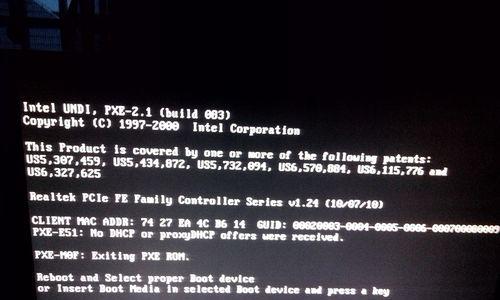
重启电脑
有时候,电脑启动黑屏只是一个暂时性的故障,重启电脑可能会解决问题。可以按住电源键长按几秒钟,直到电脑完全关闭,然后再重新启动。
进入安全模式
如果电脑启动黑屏问题依然存在,可以尝试进入安全模式。在启动过程中按下F8键或者其他指定的快捷键,进入安全模式后,可以对系统进行诊断和修复。
更新显卡驱动程序
显卡驱动程序冲突是导致电脑启动黑屏的常见原因之一。可以尝试更新显卡驱动程序,可以从显卡厂商的官方网站上下载最新的驱动程序,并进行安装。
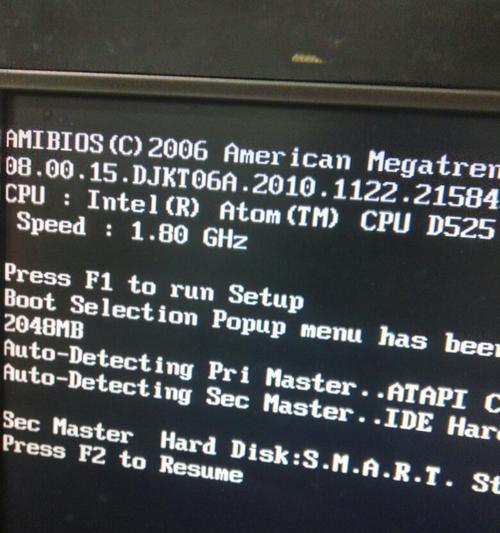
检查系统文件完整性
一些损坏或缺失的系统文件也有可能导致电脑启动黑屏。可以使用系统自带的文件检查工具,如Windows系统的SFC命令,来检查系统文件的完整性,并修复受损的文件。
恢复系统到上一个正常状态
如果电脑启动黑屏问题是由于最近安装的软件或驱动程序引起的,可以尝试恢复系统到上一个正常状态。可以通过系统还原功能来进行操作,选择一个可用的还原点进行恢复。
关闭快速启动选项
快速启动选项是一种在Windows系统中默认开启的功能,它可以缩短电脑的启动时间。然而,这个功能有时也会导致电脑启动黑屏。可以尝试关闭快速启动选项,方法是进入控制面板,找到电源选项,然后取消勾选“启用快速启动”。
更新操作系统
操作系统的漏洞或错误也可能导致电脑启动黑屏问题。可以尝试更新操作系统到最新版本,以修复已知的问题和漏洞。
清理内存
内存不足或者脏污的内存插槽也可能导致电脑启动黑屏。可以尝试清理内存插槽,并确保内存条正确安装。
检查硬盘状态
硬盘故障也有可能引起电脑启动黑屏问题。可以使用硬盘检测工具,如Windows系统自带的磁盘检查工具,来检查硬盘的状态,并修复错误。
升级BIOS
BIOS是计算机硬件的基本输入输出系统,它控制着计算机的各个硬件设备。BIOS的旧版本可能与某些硬件不兼容,从而导致电脑启动黑屏。可以尝试升级BIOS到最新版本。
清理电脑内部灰尘
电脑内部积聚的灰尘可能导致散热不良,从而导致电脑启动黑屏。可以定期清理电脑内部的灰尘,确保散热器和风扇正常工作。
寻求专业帮助
如果以上方法都无法解决电脑启动黑屏问题,那可能是一些更严重的硬件故障导致的。这时候,建议寻求专业的技术支持和帮助。
电脑启动黑屏问题虽然困扰许多用户,但通过一些简单的方法和技巧,我们往往可以解决这个问题。希望本文提供的方法和建议对遇到这个问题的用户有所帮助。
标签: 电脑启动黑屏
相关文章

最新评论